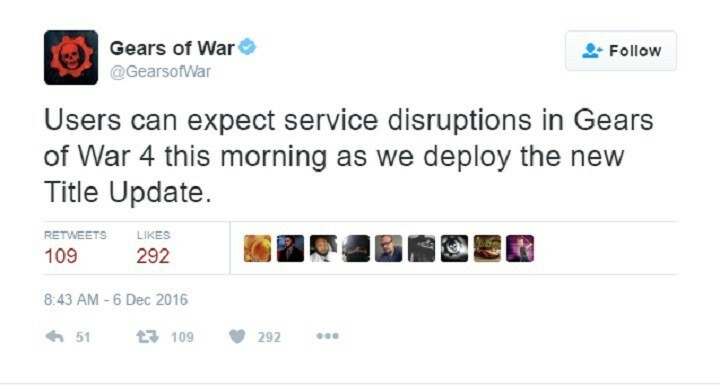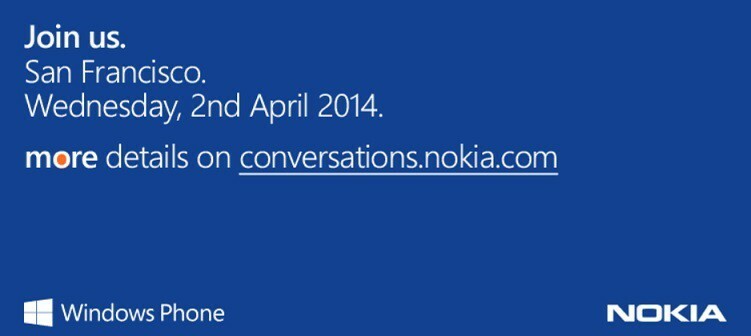Windows Update'i teenuse taaskäivitamiseks lähtestage Windows Update'i komponendid
- Mõnikord võib Windows Update'i teenus ebaõnnestuda ja kuvada vea, mis seab teie süsteemi kõikvõimalike haavatavuste ohtu.
- Kui teenuse taaskäivitamine ei aita midagi, võib abi olla süsteemi hoolduskontrolli käivitamisest.

XINSTALLIMINE Klõpsates ALLALAADIMISE FAILIL
Windowsi värskenduse tõrked võivad olla tüütud! Fortecti abil saate pärast värskendamist vabaneda vigadest, mis on põhjustatud puuduvate või rikutud failide tõttu. Utiliit säilitab algsete Windowsi süsteemifailiversioonide hoidla ja kasutab kahjustatud failide heade vastu vahetamiseks vastupidist algoritmi.
- Laadige alla Fortect ja installige see arvutis.
- Käivitage tööriista skannimisprotsess rikutud failide otsimiseks, mis on probleemide allikaks.
- Paremklõpsake Alusta remonti arvuti turva- ja jõudlusprobleemide lahendamiseks.
- Fortecti on alla laadinud 0 lugejad sel kuul.
Käsk NET START on Windowsi sisseehitatud käsk, mida saab kasutada teenuste ja muude programmide käivitamiseks ja peatamiseks. Mõnikord võib selle käsu käivitamisel ilmneda Net Helpmsg 2186 tõrge.
Enamik kasutajaid, kellel see tõrge ilmnes, üritas Windowsi värskendusteenust taaskäivitada, käivitades käsu NET START WUAUSERV. Kui Windows Update'i teenus on keelatud või ei tööta, võib teie süsteem olla ohus, kuna te ei saa uusimaid värskendusi hankida.
Uurime üksikasjalikult, miks see viga ilmneb ja kuidas sellest mööda minna. Kas teeme?
Mis on viga 2186?
Windows Update'i teenus aitab kaitsta teie arvutit, installides uusimad kriitilised värskendused ja turvafunktsioonid. Kui see on keelatud või ei reageeri, saate Windows Update'i teenuse käivitamiseks kasutada käsku net start.
Kui olete hiljuti oma arvuti välja lülitanud või taaskäivitanud, võib Windows Update Services olla peatunud. Peate selle taaskäivitama. Selleks peate käivitama käsu. Käsu käivitamisel tuleb sisse net helpmsg 2186.
Kasutajad saavad sõnumi, mis loetakse Teenus ei reageeri juhtimisfunktsioonile. Rohkem abi on saadaval, kui sisestate NET HELPMSG 2186.
Miks siis teenus ei reageeri? Allpool on mõned võimalikud põhjused:
- Rikutud Windowsi registrikirjed – On võimalus, et mõned sellega seotud registrivõtmed võisid olla rikutud või arvutist kustutatud.
- Aegunud viirusetõrjetarkvara – Teie viirusetõrjetarkvara ei pruugi olla ajakohane ega tunnista värskendusfaile turvaliseks.
- Puuduvad või rikutud Windows Update'i failid – Kui olete hiljuti oma arvutisse tarkvara või riistvara installinud, võib see olla rikkunud mõned Windows Update'i failid.
- Tulemüüri piirangud – Sinu tulemüür võib blokeerida juurdepääsu teatud portidele mida kasutavad Windows Update'i serverid, mistõttu teenus ei reageeri.
- Rikutud profiil – Kasutajaprofiil on koht, kus Windows salvestab kõik teie sätted ja muud andmed. Kui see rikutakse, võib see põhjustada palju probleeme, sealhulgas seda.
Kuidas saan parandada Net helpmsg 2186 viga?
Enne tehnilisemate lahenduste leidmist proovige järgmisi põhilisi lahendusi.
- Veenduge, et teil oleks aktiivne Interneti-ühendusn enne Windows Update'i käivitamist. Kui teil pole aktiivset Interneti-ühendust, ei saa Windows Microsofti serveritest värskendusi alla laadida ega neid teie arvutisse installida.
- Käivitage Windowsi värskendus administraatorina.
- Looge teine profiil ja proovige käsku uuesti käivitada. Kui olete edukas, tähendab see, et teie eelmine profiil oli rikutud. Saate astuda vajalikke samme parandada profiili.
1. Käivitage süsteemihoolduse tõrkeotsing
- Lööge Otsing ikoon tegumiribal, tippige Tehke soovitatud hooldustoimingud automaatselt, ja klõpsake Avatud.

- Kliki Täpsemalt.

- Valige Rakendage parandusi automaatselt, seejärel klõpsake Edasi.

2. Lähtestage Windows Update'i komponendid
- Lööge Windows võti, tüüp cmd otsinguribal ja klõpsake Käivitage administraatorina.

- Tippige järgmised käsud ja vajutage Sisenema pärast iga:
net stop bitidnetopeatus wuauservnetopeatus appidsvcnetopeatus cryptsvcKustuta "%ALLUSERSPROFILE%\Application Data\Microsoft\Network\Downloader\*.*"rmdir %systemroot%\SoftwareDistribution /S /Qrmdir %systemroot%\system32\catroot2 /S /Qregsvr32.exe /s atl.dllregsvr32.exe /s urlmon.dllregsvr32.exe /s mshtml.dllnetsh winsocki lähtestaminenetsh winsocki lähtestamise puhverservervõrgu algusbitidnet start wuauservnet start appidsvcvõrgu algus cryptsv
3. Tehke puhas alglaadimine
- Lööge Windows võti, tüüp msconfigja avage Süsteemi konfiguratsioon.

- Lülitu Teenused vahekaarti ja valige Peida kõik Microsofti teenused.

- Klõpsake nuppu Keela kõik nuppu, seejärel vajutage nuppu Rakenda nuppu muudatuste salvestamiseks.

- Minge tagasi ja klõpsake nuppu Käivitamine vahekaart, valige Avage tegumihaldur seejärel klõpsake Okei.

- Aastal Käivitamine vahekaarti Tegumihaldur, Keela kõik lubatud käivitused esemed.

- Sulge Tegumihaldur ja taaskäivitage arvuti.
- Viga 0x80242020: mis see on ja kuidas seda kiiresti parandada
- Windowsi migratsiooniassistent: kuidas alla laadida ja installida
- Välise monitoriga ühendamisel läheb ekraan mustaks [Paranda]
- Veakood 0x80041010: kuidas seda kiiresti parandada
4. Tehke süsteemitaaste
- Vajutage nuppu Windows + R võtmed, tüüp rstui, ja tabas Sisenema.

- Valige taastepunkt, mille juurde soovite naasta, ja klõpsake nuppu Edasi.

- Nüüd klõpsake nuppu Lõpetama.
Veenduge, et teil oli loonud taastepunkti enne kui muudmoodi tagasi pöördute, pole süsteemitaaste tegemisel mõtet.
Muud seotud vead hõlmavad järgmist net helpmsg 2185 ja net helpmsg 2250. Oleme oma ekspertartiklites välja mõelnud erinevaid viise, kuidas neist mööda hiilida, kui nendega kokku puutute.
Ja see viib meid selle artikli lõppu. Kui teil on muid päringuid või seotud küsimusi, jätke need allpool olevasse kommentaaride jaotisse.
Kas teil on endiselt probleeme?
SPONSEERITUD
Kui ülaltoodud soovitused ei ole teie probleemi lahendanud, võib teie arvutis esineda tõsisemaid Windowsi probleeme. Soovitame valida kõik-ühes lahenduse nagu Fortect probleemide tõhusaks lahendamiseks. Pärast installimist klõpsake lihtsalt nuppu Vaata ja paranda nuppu ja seejärel vajutage Alusta remonti.